एक्सेल में डायनामिक रेंज के औसत की गणना कैसे करें?
उदाहरण के लिए आप एक श्रेणी का औसत निकालना चाहते हैं जो एक्सेल में एक निश्चित सेल या मानदंड के आधार पर गतिशील रूप से बदल रही है, क्या इसे हल करने के लिए कोई सूत्र हैं? बिलकुल हाँ! यहां मैं एक्सेल में डायनामिक रेंज के औसत की आसानी से गणना करने के लिए सूत्र पेश करूंगा।
विधि 1: एक्सेल में डायनामिक रेंज के औसत की गणना करें
एक रिक्त सेल चुनें, उदाहरण के लिए सेल C3, सूत्र दर्ज करें =IF(C2=0,"NA", औसत(A2:INDEX(A:A,C2))) इसमें, और फिर दबाएँ दर्ज कुंजी।
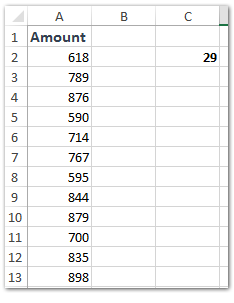

नोट्स:
(1) =IF(C2=0,"NA",AverAGE(A2:INDEX(A:A,C2))) के सूत्र में, A2 कॉलम ए में डायनामिक रेंज की पहली सेल है, C2 वह सेल है जिसकी संख्या डायनेमिक रेंज के अंतिम सेल की पंक्ति संख्या के बराबर है। और आप अपनी आवश्यकताओं के आधार पर उन्हें बदल सकते हैं।
(2) आप फॉर्मूला भी लागू कर सकते हैं =औसत(अप्रत्यक्ष("A2:A" &C2)) सेल C2 के आधार पर गतिशील रेंज के औसत की गणना करने के लिए।
मानदंड के आधार पर गतिशील रेंज के औसत की गणना करें
कभी-कभी, उपयोगकर्ता द्वारा इनपुट किए गए मानदंड के आधार पर सीमा गतिशील होती है। इस मामले में, आप नीचे दिए गए चरणों के अनुसार गतिशील रेंज के औसत की गणना कर सकते हैं।

1. बैच निर्दिष्ट सीमा में प्रत्येक पंक्ति और प्रत्येक स्तंभ के लिए नाम परिभाषित करता है।
हमारे मामले में, रेंज A1:D11 चुनें, क्लिक करें चयन से नाम बनाएँ बटन ![]() में नाम प्रबंधक फलक; दोनों की जांच करें सबसे ऊपर की कतार विकल्प और वाम स्तंभ चयन से नाम बनाएँ संवाद बॉक्स में विकल्प, और क्लिक करें OK बटन। नीचे स्क्रीनशॉट देखें:
में नाम प्रबंधक फलक; दोनों की जांच करें सबसे ऊपर की कतार विकल्प और वाम स्तंभ चयन से नाम बनाएँ संवाद बॉक्स में विकल्प, और क्लिक करें OK बटन। नीचे स्क्रीनशॉट देखें:
नोट: नाम प्रबंधक फलक नेविगेशन फलक का एक घटक है, जो एक्सेल के लिए कुटूल द्वारा प्रदान किया जाता है और इसमें शामिल हैं: (1)![]() सभी प्रारंभिक कार्यपुस्तिकाओं और शीट टैब की सूची बनाएं; (2)
सभी प्रारंभिक कार्यपुस्तिकाओं और शीट टैब की सूची बनाएं; (2)![]() ऑटोटेक्स्ट प्रविष्टियों को सूचीबद्ध करें और सम्मिलित करें; (3)
ऑटोटेक्स्ट प्रविष्टियों को सूचीबद्ध करें और सम्मिलित करें; (3)![]() सभी नाम श्रेणियों की सूची बनाएं; (4)
सभी नाम श्रेणियों की सूची बनाएं; (4)![]() सक्रिय शीट के सभी कॉलम नामों की सूची बनाएं; (5)
सक्रिय शीट के सभी कॉलम नामों की सूची बनाएं; (5) ![]() उन्नत खोजें और बदलें। विस्तार में पढ़ें बिना किसी सीमा के परीक्षण करें
उन्नत खोजें और बदलें। विस्तार में पढ़ें बिना किसी सीमा के परीक्षण करें
2. उस रिक्त कक्ष का चयन करें जिस पर आप डायनामिक औसत रखेंगे, सूत्र दर्ज करें =औसत(अप्रत्यक्ष(G2)) (G2 गतिशील मानदंड उपयोगकर्ता इनपुट है, और यह निर्दिष्ट सीमा के पंक्ति हेडर या कॉलम हेडर में से एक होगा।) इसमें, और दबाएं दर्ज कुंजी।

और अब सेल G2 में उपयोगकर्ताओं द्वारा इनपुट किए गए मानदंड के आधार पर औसत गतिशील रूप से बदल जाएगा। ऊपर स्क्रीनशॉट देखें.
एक्सेल में रंग भरकर स्वचालित रूप से कोशिकाओं की गणना/योग/औसत
कभी-कभी आप रंग भरकर कोशिकाओं को चिह्नित करते हैं, और फिर इन कोशिकाओं की गिनती/योग करते हैं या बाद में इन कोशिकाओं के औसत की गणना करते हैं। एक्सेल के लिए कुटूल रंग के अनुसार गिनती करें उपयोगिता इसे आसानी से हल करने में आपकी सहायता कर सकती है।

एक्सेल के लिए कुटूल - 300 से अधिक आवश्यक उपकरणों के साथ सुपरचार्ज एक्सेल। बिना किसी क्रेडिट कार्ड की आवश्यकता के पूर्ण-विशेषताओं वाले 30-दिवसीय निःशुल्क परीक्षण का आनंद लें! अब समझे
सर्वोत्तम कार्यालय उत्पादकता उपकरण
एक्सेल के लिए कुटूल के साथ अपने एक्सेल कौशल को सुपरचार्ज करें, और पहले जैसी दक्षता का अनुभव करें। एक्सेल के लिए कुटूल उत्पादकता बढ़ाने और समय बचाने के लिए 300 से अधिक उन्नत सुविधाएँ प्रदान करता है। वह सुविधा प्राप्त करने के लिए यहां क्लिक करें जिसकी आपको सबसे अधिक आवश्यकता है...

ऑफिस टैब ऑफिस में टैब्ड इंटरफ़ेस लाता है, और आपके काम को बहुत आसान बनाता है
- Word, Excel, PowerPoint में टैब्ड संपादन और रीडिंग सक्षम करें, प्रकाशक, एक्सेस, विसियो और प्रोजेक्ट।
- नई विंडो के बजाय एक ही विंडो के नए टैब में एकाधिक दस्तावेज़ खोलें और बनाएं।
- आपकी उत्पादकता 50% बढ़ जाती है, और आपके लिए हर दिन सैकड़ों माउस क्लिक कम हो जाते हैं!

